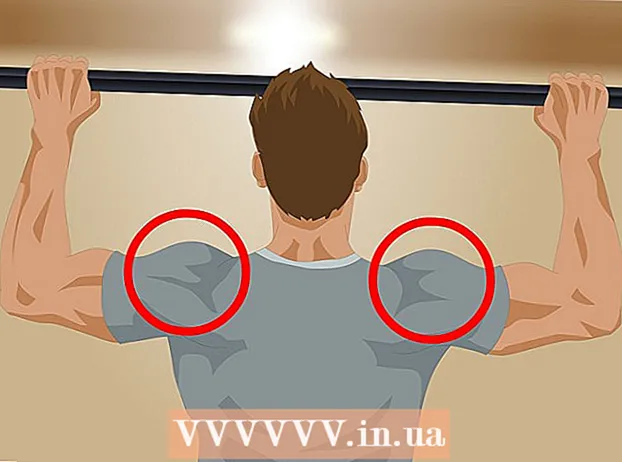Հեղինակ:
Christy White
Ստեղծման Ամսաթիվը:
8 Մայիս 2021
Թարմացման Ամսաթիվը:
1 Հուլիս 2024
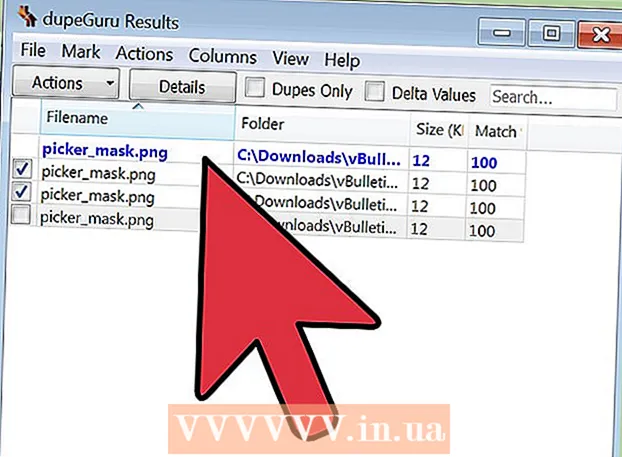
Բովանդակություն
- Քայլել
- Մեթոդ 3-ից. Մաքրել կոշտ սկավառակը
- 3-ի մեթոդ 2. Deleteնջել ժամանակավոր ինտերնետ ֆայլերը
- 3-ի մեթոդ 3. Կրկնվող ֆայլերը հեռացնելը
- Խորհուրդներ
- Arnգուշացումներ
Որքան երկար ունեք համակարգիչ, այնքան ավելի անհարկի, ժամանակավոր կամ ավելորդ ֆայլեր կուտակվեն ձեր կոշտ սկավառակի վրա: Այս ֆայլերը տեղ են զբաղեցնում ձեր կոշտ սկավառակի վրա, ինչի արդյունքում ձեր համակարգիչը դանդաղ է աշխատում: Այս ֆայլերը ջնջելով կամ կազմակերպելով ՝ դուք կարող եք բարձրացնել ձեր համակարգչի աշխատանքը և տեղ ազատել նոր ֆայլերի համար:
Քայլել
Մեթոդ 3-ից. Մաքրել կոշտ սկավառակը
 Բացեք «Իմ համակարգիչը»: Աջ կտտացրեք այն սկավառակի վրա, որը ցանկանում եք մաքրել, և ընտրացանկի ներքևում ընտրեք «Հատկություններ»:
Բացեք «Իմ համակարգիչը»: Աջ կտտացրեք այն սկավառակի վրա, որը ցանկանում եք մաքրել, և ընտրացանկի ներքևում ընտրեք «Հատկություններ»:  Ընտրեք «Սկավառակի մաքրում»: Սա կարելի է գտնել «Սկավառակի հատկությունները» ընտրացանկում: Disk Cleanup- ը Windows- ի գործառույթ է, որը թույլ է տալիս ջնջել ավելորդ ֆայլերը ձեր համակարգչից:
Ընտրեք «Սկավառակի մաքրում»: Սա կարելի է գտնել «Սկավառակի հատկությունները» ընտրացանկում: Disk Cleanup- ը Windows- ի գործառույթ է, որը թույլ է տալիս ջնջել ավելորդ ֆայլերը ձեր համակարգչից:  Որոշեք, թե որ ֆայլերն եք ցանկանում ջնջել: Հավանաբար, ցանկանում եք ջնջել այնպիսի բաներ, ինչպիսիք են ժամանակավոր ֆայլերը, գրանցամատյանների ֆայլերը, ձեր Աղբարկղում գտնվող ֆայլերը և այլ անկարևոր ֆայլեր, և դա կարող եք անել ՝ նշելով դրա անվան կողքին գտնվող վանդակը:
Որոշեք, թե որ ֆայլերն եք ցանկանում ջնջել: Հավանաբար, ցանկանում եք ջնջել այնպիսի բաներ, ինչպիսիք են ժամանակավոր ֆայլերը, գրանցամատյանների ֆայլերը, ձեր Աղբարկղում գտնվող ֆայլերը և այլ անկարևոր ֆայլեր, և դա կարող եք անել ՝ նշելով դրա անվան կողքին գտնվող վանդակը:  Deleteնջել անհարկի ֆայլերը: Երբ ընտրեք այն ֆայլերը, որոնք ցանկանում եք ջնջել, կտտացրեք «Լավ»: Սա կարող է պատուհան բերել ՝ ջնջումը հաստատելու համար: Կտտացրեք «Այո» -ին:
Deleteնջել անհարկի ֆայլերը: Երբ ընտրեք այն ֆայլերը, որոնք ցանկանում եք ջնջել, կտտացրեք «Լավ»: Սա կարող է պատուհան բերել ՝ ջնջումը հաստատելու համար: Կտտացրեք «Այո» -ին: - Կարող են լինել համակարգի ֆայլեր, որոնք ցանկանում եք ջնջել, բայց դրանք չեն հայտնվում Disk Cleanup ընտրացանկում: Այս ֆայլերը մուտք գործելու համար անցեք «Մաքրել համակարգի ֆայլերը» Սկավառակի մաքրման պատուհանի ներքևում:
 Գնացեք «Լրացուցիչ ընտրանքներ»: Եթե «Ավելի շատ ընտրանքներ» ներդիրը հայտնվի, նայեք «Համակարգի վերականգնում և ստվերային պատճեններ» բաժնի տակ և ընտրեք «Մաքրում»: Դա կարող է տևել մի քանի րոպե:
Գնացեք «Լրացուցիչ ընտրանքներ»: Եթե «Ավելի շատ ընտրանքներ» ներդիրը հայտնվի, նայեք «Համակարգի վերականգնում և ստվերային պատճեններ» բաժնի տակ և ընտրեք «Մաքրում»: Դա կարող է տևել մի քանի րոպե:  Կլորացրեք այն: Այժմ, երբ ձեր համակարգչում ջնջել եք ավելորդ կամ ժամանակավոր ֆայլեր, ձեր համակարգիչը պետք է աշխատի ավելի արագ և սահուն: Կարող եք որոշել, թե որքան տարածք է ազատվել ձեր կոշտ սկավառակի վրա ՝ այցելելով Համակարգիչ և ընտրելով ձեր կոշտ սկավառակը: Պատուհանի ներքևում կարող եք տեսնել, թե որքան ազատ տարածք ունեք:
Կլորացրեք այն: Այժմ, երբ ձեր համակարգչում ջնջել եք ավելորդ կամ ժամանակավոր ֆայլեր, ձեր համակարգիչը պետք է աշխատի ավելի արագ և սահուն: Կարող եք որոշել, թե որքան տարածք է ազատվել ձեր կոշտ սկավառակի վրա ՝ այցելելով Համակարգիչ և ընտրելով ձեր կոշտ սկավառակը: Պատուհանի ներքևում կարող եք տեսնել, թե որքան ազատ տարածք ունեք:
3-ի մեթոդ 2. Deleteնջել ժամանակավոր ինտերնետ ֆայլերը
 Գնացեք «Ինտերնետային ընտրանքներ»: Դա կարող եք գտնել Start> «Control Panel», ապա «Network and Internet» միջոցով: Այս մեթոդով դուք պատրաստվում եք ջնջել ժամանակավոր ինտերնետ ֆայլեր, որոնք կուտակվում են որոշակի կայքեր այցելելիս: Դրանք ծառայում են որպես զննարկչի հիշապահեստ և պահում էջեր և բովանդակություն, ինչպիսիք են տեսանյութերը և երաժշտությունը, որպեսզի հաջորդ անգամ այցելելիս կայք այն ավելի արագ բեռնվի:
Գնացեք «Ինտերնետային ընտրանքներ»: Դա կարող եք գտնել Start> «Control Panel», ապա «Network and Internet» միջոցով: Այս մեթոդով դուք պատրաստվում եք ջնջել ժամանակավոր ինտերնետ ֆայլեր, որոնք կուտակվում են որոշակի կայքեր այցելելիս: Դրանք ծառայում են որպես զննարկչի հիշապահեստ և պահում էջեր և բովանդակություն, ինչպիսիք են տեսանյութերը և երաժշտությունը, որպեսզի հաջորդ անգամ այցելելիս կայք այն ավելի արագ բեռնվի:  Ընտրեք «Ընդհանուր» ներդիրը: Brննարկման պատմության տակ ընտրեք «Deleteնջել»: Սա կբացի պատուհան, որտեղ կխնդրեք հաստատել այս ֆայլերի ջնջումը: Ընտրեք «Deleteնջել բոլորը», ապա «Այո»:
Ընտրեք «Ընդհանուր» ներդիրը: Brննարկման պատմության տակ ընտրեք «Deleteնջել»: Սա կբացի պատուհան, որտեղ կխնդրեք հաստատել այս ֆայլերի ջնջումը: Ընտրեք «Deleteնջել բոլորը», ապա «Այո»:  Կտտացրեք «Լավ»: Սա ձեր համակարգչում կջնջի բոլոր ժամանակավոր ինտերնետ ֆայլերը սկավառակի տարածքն ազատելու համար:
Կտտացրեք «Լավ»: Սա ձեր համակարգչում կջնջի բոլոր ժամանակավոր ինտերնետ ֆայլերը սկավառակի տարածքն ազատելու համար:  Կլորացրեք այն: Դա անելուց հետո դուրս եկեք ծրագրից և որոշեք ձեր կոշտ սկավառակի վրա ազատված տարածքի քանակը: Դա կարող եք անել ՝ կտտացնելով Windows Explorer- ի Համակարգիչը կամ Start ընտրացանկը, այնուհետև նայելով դրա աջ կողմում գտնվող մեծ վանդակում: Ձեր ունեցած ազատ տարածքի քանակը նշված է յուրաքանչյուր սկավառակի տառի տակ:
Կլորացրեք այն: Դա անելուց հետո դուրս եկեք ծրագրից և որոշեք ձեր կոշտ սկավառակի վրա ազատված տարածքի քանակը: Դա կարող եք անել ՝ կտտացնելով Windows Explorer- ի Համակարգիչը կամ Start ընտրացանկը, այնուհետև նայելով դրա աջ կողմում գտնվող մեծ վանդակում: Ձեր ունեցած ազատ տարածքի քանակը նշված է յուրաքանչյուր սկավառակի տառի տակ:
3-ի մեթոդ 3. Կրկնվող ֆայլերը հեռացնելը
 Կրկնօրինակ ֆայլեր գտնելու համար օգտագործեք ծրագիր: Կան մի շարք ծրագրեր, որոնք կարող եք ներբեռնել, որոնք կարող են գտնել և ջնջել կրկնօրինակ ֆայլեր ձեր կոշտ սկավառակի վրա ՝ սկավառակի տարածություն ազատելու համար: Որոշ առավել հայտնի ընտրանքներից են dupeGuru- ն, VisiPics- ը, Duplicate File Finder- ը և DigitalVolcano- ի Duplicate Cleaner- ը անվճար:
Կրկնօրինակ ֆայլեր գտնելու համար օգտագործեք ծրագիր: Կան մի շարք ծրագրեր, որոնք կարող եք ներբեռնել, որոնք կարող են գտնել և ջնջել կրկնօրինակ ֆայլեր ձեր կոշտ սկավառակի վրա ՝ սկավառակի տարածություն ազատելու համար: Որոշ առավել հայտնի ընտրանքներից են dupeGuru- ն, VisiPics- ը, Duplicate File Finder- ը և DigitalVolcano- ի Duplicate Cleaner- ը անվճար:  Սկսեք ծրագիրը: Դուք կտեսնեք պատուհան, որտեղ կարող եք նշել ֆայլեր և պանակներ, որոնք ցանկանում եք սկանավորել: Եթե նշել եք մի շարք ֆայլեր, կտտացրեք «Սկան» կոճակին:
Սկսեք ծրագիրը: Դուք կտեսնեք պատուհան, որտեղ կարող եք նշել ֆայլեր և պանակներ, որոնք ցանկանում եք սկանավորել: Եթե նշել եք մի շարք ֆայլեր, կտտացրեք «Սկան» կոճակին:  Deleteնջել կրկնօրինակ ֆայլերը: Onceրագիրը սկանավորել է ընտրված ֆայլերը, այն ձեզ ցույց կտա կրկնօրինակ ֆայլերի տեղադրությունները: Deleteնջեք դրանք ՝ ընտրելով դրանք և սեղմելով «Deleteնջել» կոճակը:
Deleteնջել կրկնօրինակ ֆայլերը: Onceրագիրը սկանավորել է ընտրված ֆայլերը, այն ձեզ ցույց կտա կրկնօրինակ ֆայլերի տեղադրությունները: Deleteնջեք դրանք ՝ ընտրելով դրանք և սեղմելով «Deleteնջել» կոճակը:  Կլորացրեք այն: Երբ ցանկացնեք ցանկալի պանակները, դուրս եկեք ծրագրից և որոշեք, թե որքան տեղ եք ազատել ձեր կոշտ սկավառակի վրա: Կարող եք սկանավորել երկու կամ երեք պանակներ ՝ նախքան ձեր ազատած տարածքի չափը ստուգելը: Դա նորից արեք ՝ համակարգչին անցնելով և կոշտ սկավառակի վրա սեղմելով: Ձեր ունեցած ազատ տարածքի քանակը ցուցադրվում է ճիշտ շրջանակում:
Կլորացրեք այն: Երբ ցանկացնեք ցանկալի պանակները, դուրս եկեք ծրագրից և որոշեք, թե որքան տեղ եք ազատել ձեր կոշտ սկավառակի վրա: Կարող եք սկանավորել երկու կամ երեք պանակներ ՝ նախքան ձեր ազատած տարածքի չափը ստուգելը: Դա նորից արեք ՝ համակարգչին անցնելով և կոշտ սկավառակի վրա սեղմելով: Ձեր ունեցած ազատ տարածքի քանակը ցուցադրվում է ճիշտ շրջանակում:
Խորհուրդներ
- Պետք չէ դա անել ամեն օր, բայց գուցե ամսական, կամ երբ ձեր համակարգիչը կարծես դանդաղ է աշխատում:
- Ինտերնետում կան բազմաթիվ ծրագրեր, որոնք կօգնեն ձեզ մաքրել ձեր համակարգչի խառնաշփոթը:Այս գործիքների համար ստուգեք www.tucows.com- ը և այլ անվճար կայքերը:
- Կարող եք նաև վերլուծել ձեր սկավառակի տարածքը ՝ ներբեռնելով մի ծրագիր, որը կարող է որոշել, թե որ ֆայլերը կամ ծրագրերը մեծ սկավառակ են զբաղեցնում:
Arnգուշացումներ
- Ուշադիր եղեք, որ չջնջեք հիմնական ֆայլերը կամ ձեր սեփական փաստաթղթերը: Եթե ուշադիր հետևեք այս հոդվածին, դա չպետք է պատահի, բայց միշտ լավ գաղափար է ստուգել «yամբյուղը» նախքան այն դատարկելը, պարզապես անվտանգ կողմում լինելու համար: